Sådan importeres billeder og videoer fra iPhone til iPad ved hjælp af USB-kabel
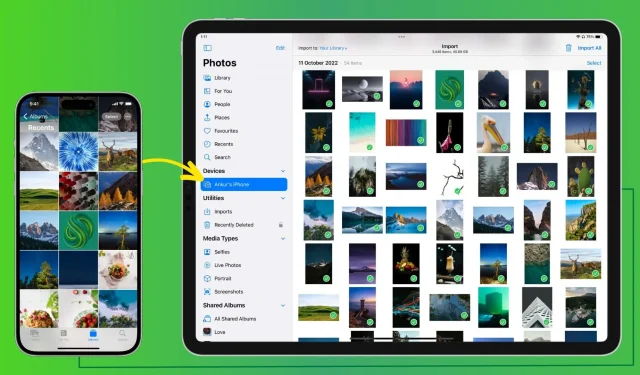
I denne vejledning viser vi dig, hvordan du bruger en kabelforbindelse til at overføre billeder og videoer fra iPhone til iPad sikkert.
Hvad du har brug for
Ud over din iPhone og iPad skal du bruge følgende:
- Hvis din iPad har USB-C: Et Lightning-kabel med en USB-C-port i den ene ende. Dette er standard opladningskabel, der følger med din iPhone.
- Hvis din iPad har en Lightning-port: et kabel med Lightning-stik i begge ender, eller du kan købe en Lightning til USB-hub .
Sådan overfører du billeder og videoer fra iPhone til iPad ved hjælp af et kabel
1) Tilslut din iPhone til iPad med det passende kabel.
2) Lås iPhone op, og klik på “Trust” på skærmen “Stol på denne computer”. Indtast derefter din iPhone-adgangskode for godkendelse.
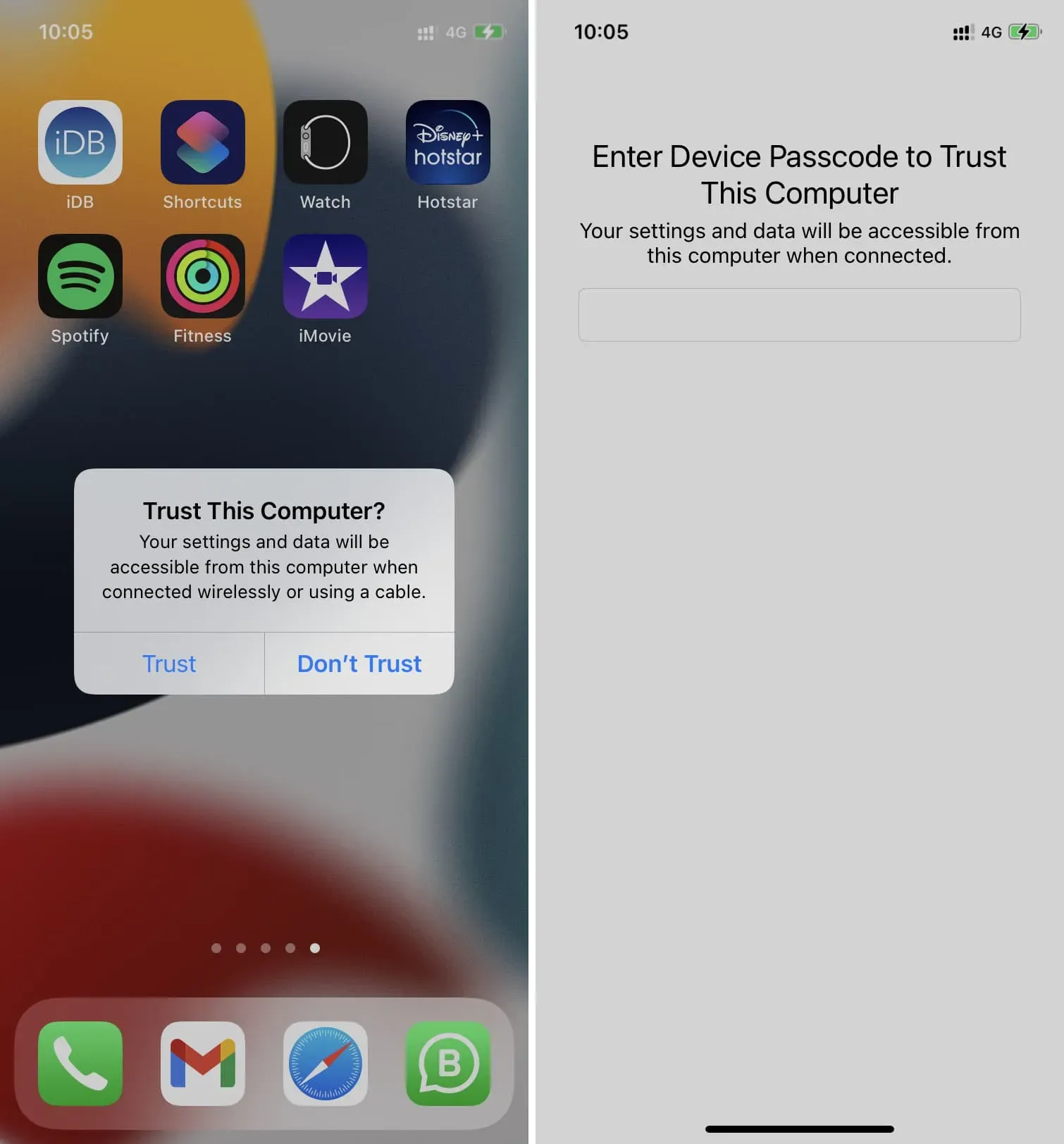
3) Åbn Fotos-appen på din iPad. Hvis du ikke kan se den venstre sidebjælke, skal du trykke på sidebjælkeikonet øverst til venstre.
4) Vælg din iPhone under Enheder.
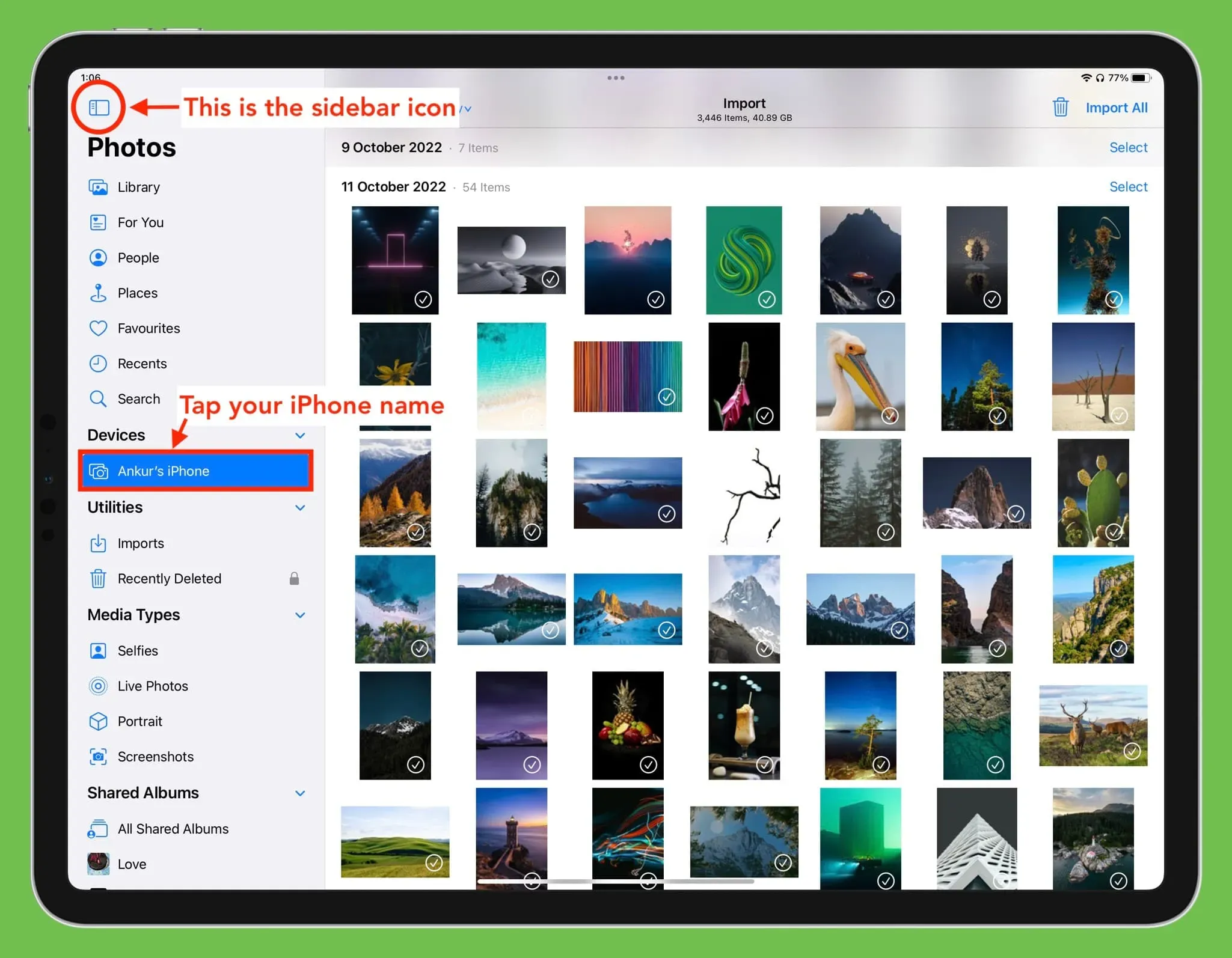
5) Her vil du se alle billeder fra iPhone på iPad-skærm. Øverst kan du se antallet af billeder og deres samlede størrelse.
Valgfrit: Som standard vil alle billeder blive importeret til iPad Photo Library. Du kan dog klikke på “Dit bibliotek” og vælge at importere iPhone-fotos til et eksisterende iPad-album eller oprette et nyt og vælge det.
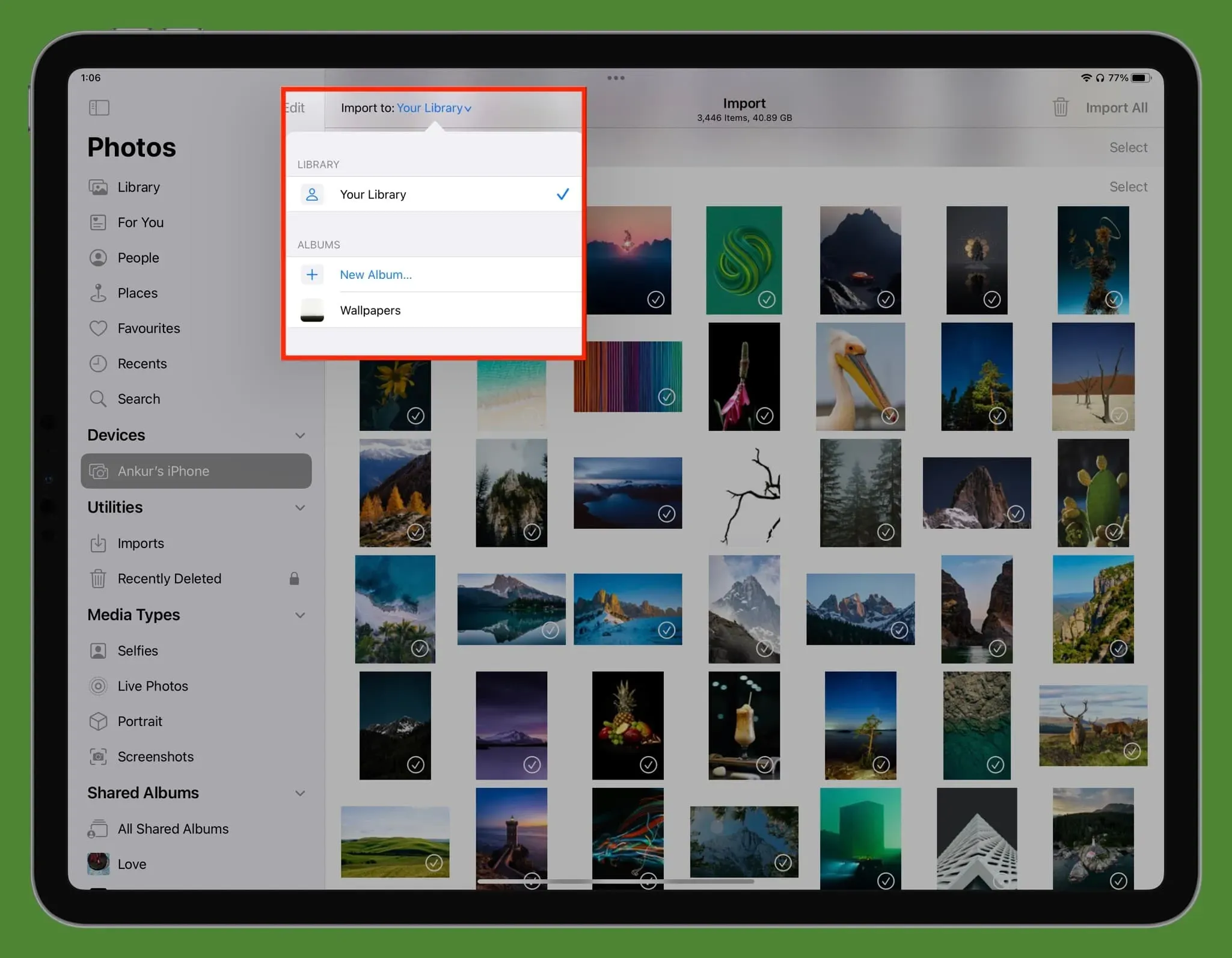
6) Når alt er sat op, skal du følge disse trin for at importere billeder og videoer fra din iPhone til iPad:
- Importer ét billede. Tryk på et billede for at vælge det, og tryk på Importer > Importer valgt i øverste højre hjørne.
- Importer flere billeder. Du kan klikke på flere elementer gentagne gange. For en hurtigere tilgang, træk med én finger, hvilket vil markere alle de billeder, der kommer i vejen. Endelig kan du også klikke på “Vælg” ud for en dato for at vælge alle billeder fra den dag. Når du har foretaget dit valg, skal du klikke på Importer > Importer udvalgte.
- Importer alle billeder fra iPhone til iPad: Klik på “Importer alle” i øverste højre hjørne, eller klik på “Importer”> “Importer alle”.
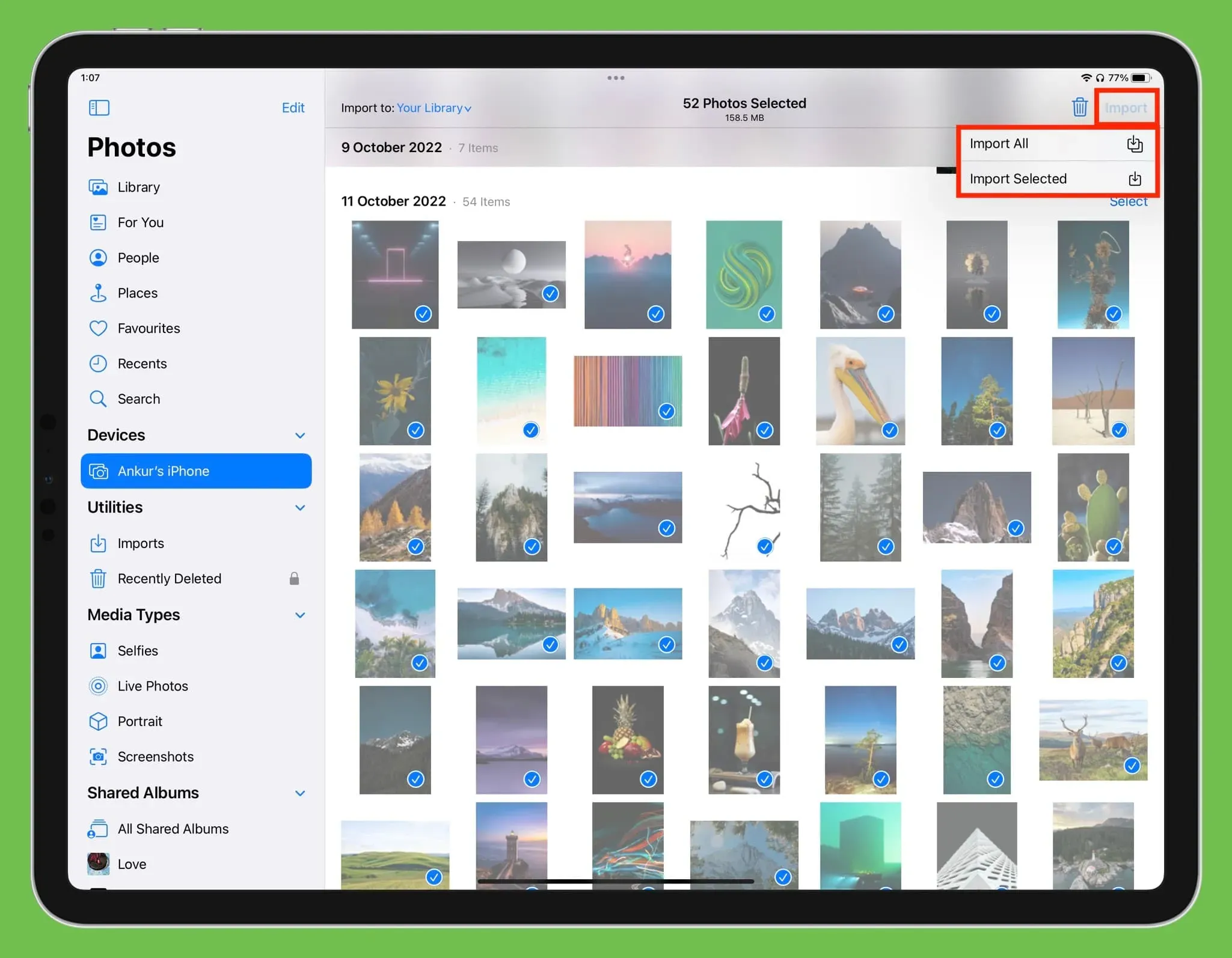
7) Når billederne er importeret, vil du se status som en rund statuslinje i øverste højre hjørne af iPad-skærmen.
8) Når importen er afsluttet, kan du slette disse billeder fra din iPhone ved at klikke på “Slet” eller klikke på “Gem” for at gemme dem på både iPhone og iPad.
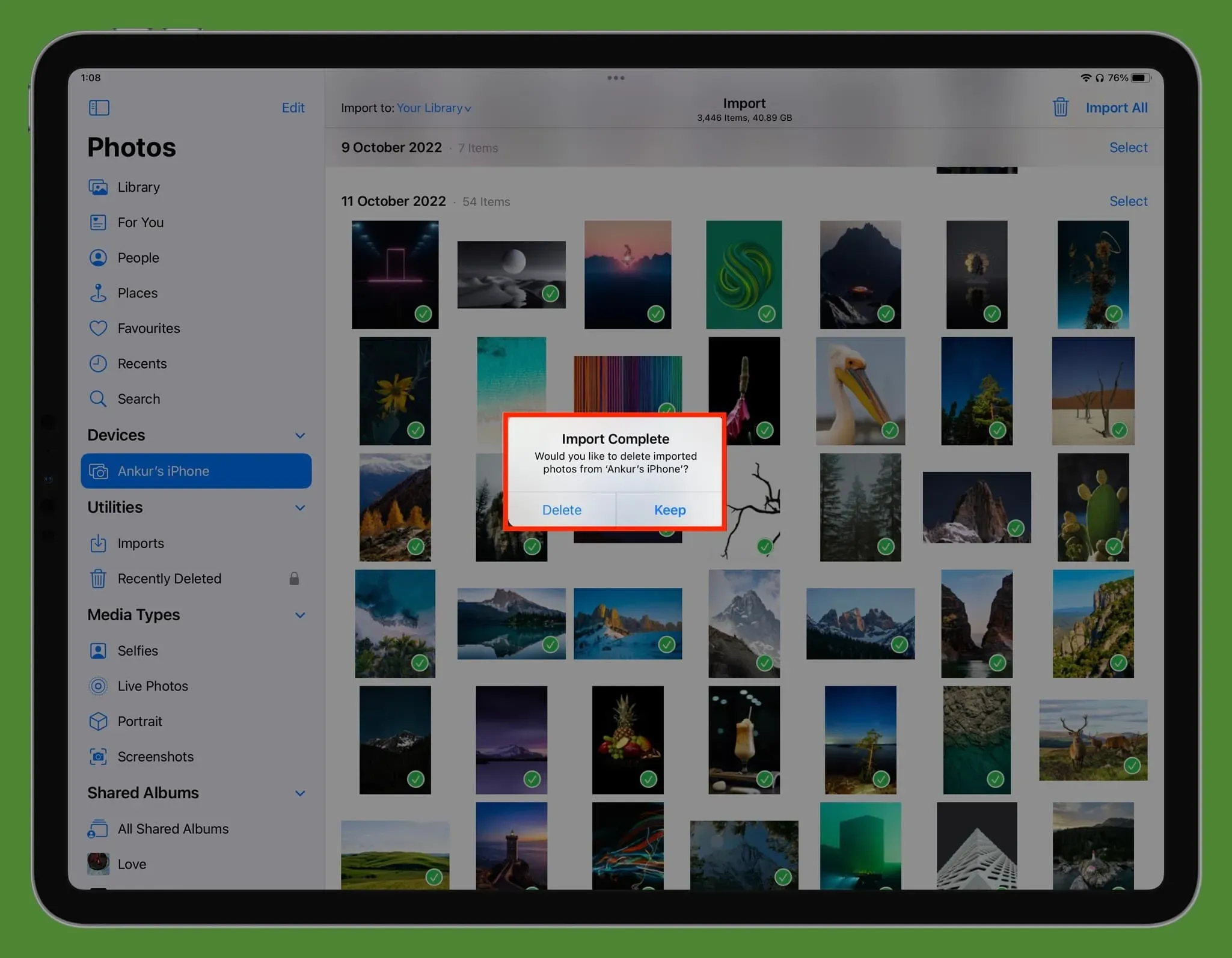
Tip: Billeder med grønne flueben betyder, at de allerede er blevet importeret.
Hvor kan jeg se importerede billeder?
Du finder alle dine importerede medier i afsnittene Importer, Bibliotek og Seneste i appen Fotos på iPad. Hvis du valgte et album før import, skal du gå til det for at se de overførte billeder og videoer.
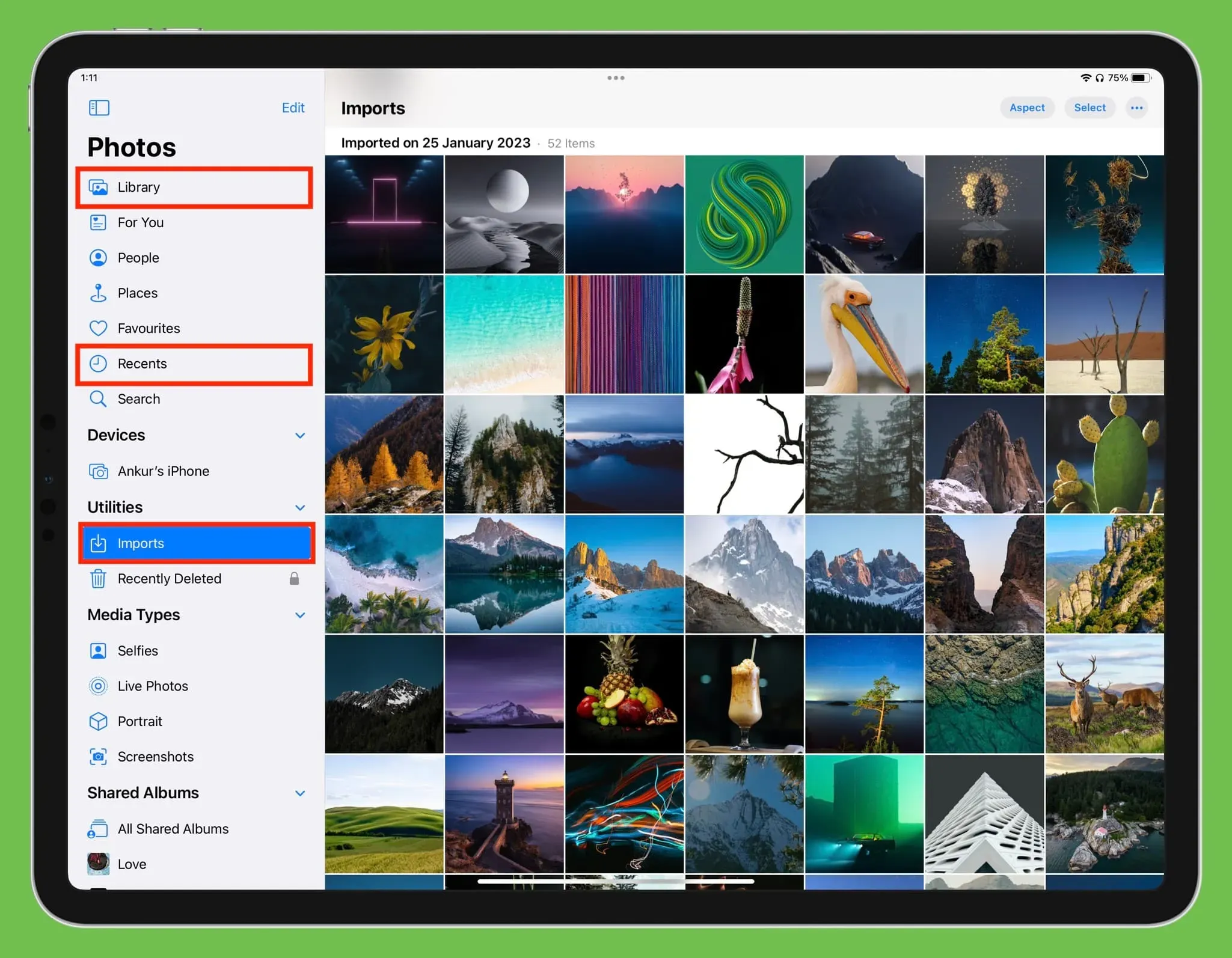
Afbryd iPhone fra iPad
Når overførslen er fuldført, skal du blot frakoble iPhone-kablet fra iPad’en, og det vil blive sikkert skubbet ud.
Hvis du bruger iCloud Photos
Hvis du allerede har slået iCloud-fotos til med det samme Apple-id på din iPhone og iPad, vises alle dine billeder og videoer automatisk på begge enheder, så længe de er forbundet til internettet. I dette tilfælde er det ikke nødvendigt at overføre filer manuelt ved hjælp af AirDrop, kabel eller nogen anden metode.
AirDrop vs kablet overførsel
AirDrop er en fantastisk måde at trådløst sende billeder, videoer og andre filer fra din iPhone til andre Apple-enheder. Kablet medieoverførsel har dog følgende fordele:



Skriv et svar